瀏覽受保護的 PDF 通常看起來令人覺得很麻煩,尤其是當您需要突出顯示關鍵訊息時。本指南深入探討如何在受保護的 PDF 文件中突出顯示文字,打破文件限制的障礙。繼續閱讀,了解操作步驟和工具(例如 UPDF),使此過程毫不費力。
第 1 部分:我可以標記受保護的 PDF 嗎?
由於為防止未經授權的編輯或複製而對文件施加嚴格限制,標記受保護的 PDF 通常看起來很困難。然而,使用正確的工具(例如 UPDF),可以克服這些限制。 UPDF 提供解鎖和突出文件的功能,就像標準文件一樣,讓您可以與受保護的 PDF 互動。此功能可確保您可以註釋、評論和突出顯示個人學習或協作審查的重要部分,而無需更改原始內容。立即下載 UPDF 開始增強您的 PDF 交互,邁出高效文件管理的第一步。
Windows • macOS • iOS • Android 100% 安全性
第 2 部分:如何在受保護的 PDF 中選擇文字並進行註釋?
深入研究如何在這些受限文件中選擇文字和註釋的細節至關重要。UPDF 簡化了與受密碼保護的 PDF 和通常不可註釋的 PDF 互動的過程。透過提供解鎖受密碼保護的 PDF 和自訂權限控制的工具,UPDF 確保使用者可以輕鬆地突出顯示、新增註釋並直接在文件上進行必要的註釋。
PDF可以開啟但無法註釋時如何編輯
當面對可以開啟但由於限製而無法註釋的PDF時,更改UPDF中文件的權限設定是關鍵。此過程允許與您的文件進行全面互動。以下是實現此目的的方法:
步驟 1. 使用 UPDF 開啟 PDF。如果文件開啟但註釋受到限制,請繼續執行下一步。
步驟 2. 導覽至 UPDF 右側的「使用密碼保護」選項,您將在其中找到用於管理文件權限的選項。
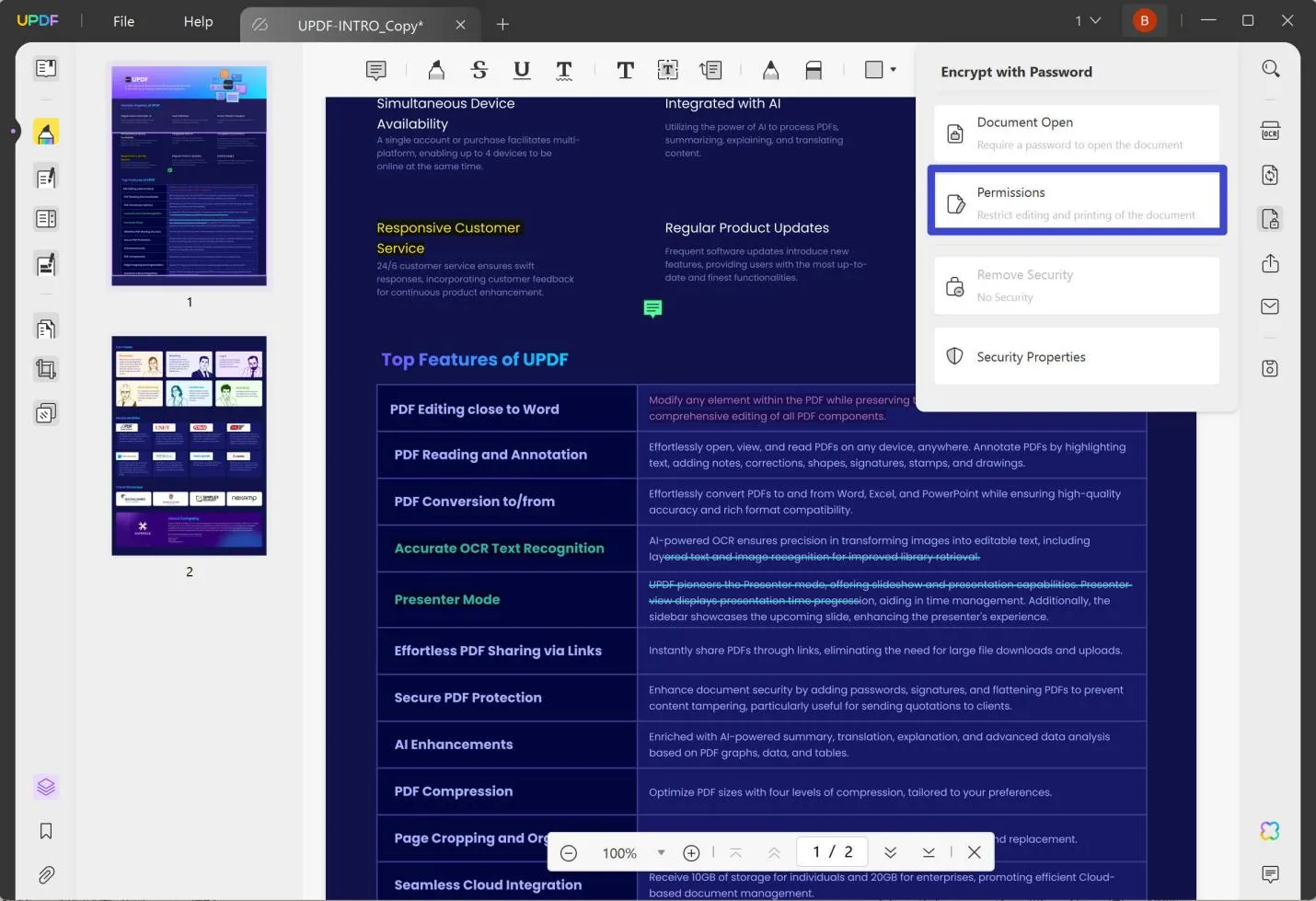
步驟3. UPDF將在更改突出顯示權限之前提示您輸入密碼,點選“更改設定”以繼續下一步。
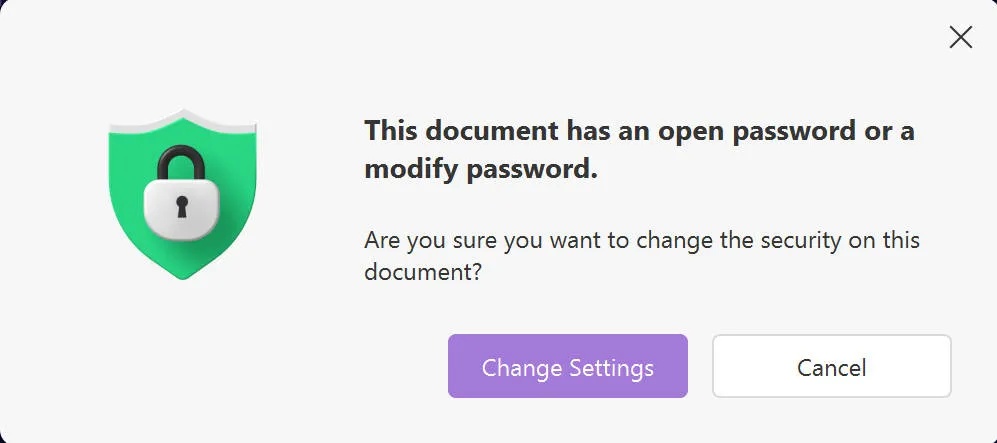
步驟4.輸入權限密碼並確認,使用UPDF的權限控制功能修改文件的設置,啟用註解功能。在這種情況下,您必須將「允許變更」變更為「評論、填寫表單欄位並簽署現有簽名欄位」。
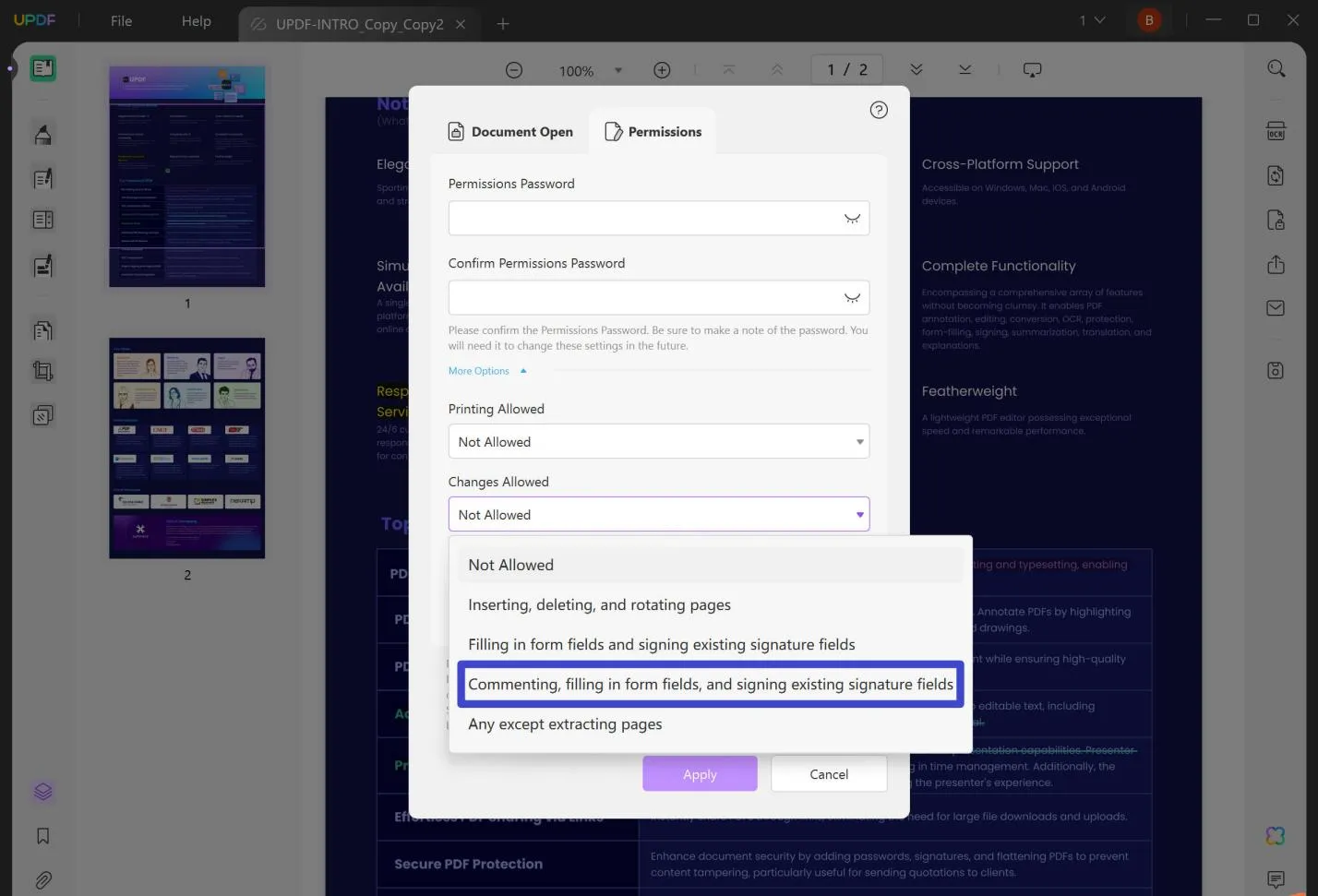
步驟5. 權限調整後,您可以根據需要自由註釋、突出顯示和編輯PDF。
UPDF 的權限控制功能旨在增強使用者的能力,提供修改文件設定的靈活性並解鎖一整套編輯工具,以提高生產力和協作。
當 PDF 受密碼保護且無法開啟時如何編輯 PDF
編輯無法開啟的受保護 PDF需要輸入正確的密碼,進行解鎖。 UPDF 簡化了這個過程,同時提供了廣泛的權限控制以進行進一步的編輯和註釋。操作方法如下:
步驟1. 下載並開啟UPDF,然後選擇您要編輯的受密碼保護的PDF檔案。
Windows • macOS • iOS • Android 100% 安全性
步驟 2. 將出現提示,要求輸入文件密碼。輸入密碼以解鎖 PDF。
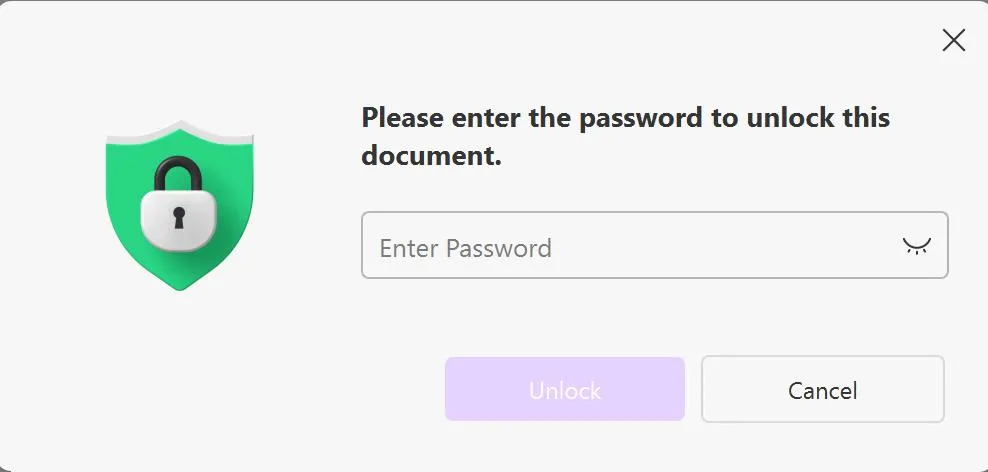
步驟 3. 解鎖後,即可開啟 PDF 進行編輯。 UPDF 的權限控制在這裡發揮作用,讓您可以根據需要註釋、突出顯示和修改文件。

UPDF 將其功能擴展到解鎖之外,提供了一套全面的編輯工具。這確保了一旦獲得存取權限,使用者就可以使用多種選項來使他們的文件真正成為自己的文件。
第 3 部分:UPDF:不僅僅是一個突出顯示工具
雖然 UPDF 可以有效地突出顯示受保護的 PDF,但它還具有近十幾個其他功能來幫助文件管理。這包括以下內容:
- 保護 PDF : UPDF 的保護功能脫穎而出,讓使用者輕鬆解鎖受保護的 PDF 文件並與之互動。它確保對編輯和註釋工具的安全訪問,允許無縫添加突出顯示和註釋,而不會影響文件的完整性。
- 編輯 PDF: UPDF 改變您的 PDF 編輯體驗,使您能夠像編輯 Word 文件一樣簡單、熟悉地修改文字和圖像。此功能提供了一種根據需要更新文件的無縫方式。
- 註釋 PDF : UPDF 透過全面的註釋工具增強您的閱讀和編輯工作流程。突出顯示、文字方塊、附件和形狀可實現豐富且直觀的文檔交互,從而更輕鬆地強調和評論關鍵資訊。
- UPDF AI : UPDF 利用 AI 徹底改變您與 PDF 互動的方式。其人工智慧功能可以簡潔地總結大量 PDF 文檔,提供跨語言翻譯,並闡明複雜的部分,從而簡化理解並提高工作效率。
- 轉換 PDF 格式: 使用 UPDF,將 PDF 轉換為 Word 和 Excel 等各種格式成為一項無縫任務。此功能可確保保留原始佈局和格式,從而方便輕鬆地重新調整資訊用途和可訪問性。
- OCR PDF : UPDF 的 OCR 技術提供了數位化掃描文件的強大工具。它能夠識別 38 種語言的文本,將您的 PDF 轉換為可編輯和可搜尋的格式,從而釋放進一步分析和修改的潛力。
- 批次 PDF : UPDF 的批次功能簡化了多個文件的管理。它允許您一次有效地將單個 PDF 插入多個文件,確保在整個過程中保持原始文件的完整性和品質。
- 組織 PDF : UPDF 提供強大的工具來有效管理您的 PDF 頁面。無論您需要提取、分割、旋轉、重新排序或新增頁面,它都能簡化流程,確保您的文件完全按照您想要的方式組織。
- 壓縮 PDF :使用 UPDF,可以輕鬆有效地減小 PDF 文件大小,確保您的文件更易於共享和存儲,而不會犧牲其品質。
- 查看 PDF : UPDF 透過靈活的佈局增強您的文件檢視體驗。從單頁、兩頁、捲動或兩頁捲動視圖中進行選擇,以滿足您的閱讀偏好,從而提高 PDF 的可讀性和導覽性。
- 填寫並簽署: UPDF 簡化了以電子方式填寫和簽署文件的流程。其填寫和簽名功能可讓您輕鬆設計和插入電子簽名,確保您的文件輕鬆完成和驗證。
- UPDF cloud: 利用 UPDF cloud的便利性,從任何地方、任何裝置存取您的 PDF。此功能利用cloud運算來確保您的文件始終觸手可及,從而增強了管理文件的靈活性和移動性。
立即下載 UPDF ,獲得全面的 PDF 文件管理工具!
Windows • macOS • iOS • Android 100% 安全性

第 4 部分:有關如何突出顯示受保護 PDF 的常見問題解答
Q1.當 PDF 受到保護時,如何編輯它?
若要編輯受保護的 PDF,請使用UPDF,這是一款多功能軟體,可讓您解鎖和編輯受限制的文件。只需使用 UPDF 開啟 PDF,根據提示輸入文件密碼,即可根據需要獲得完全存取權限來編輯、註釋和修改 PDF,從而無縫繞過保護限制。
Q2.如何在受保護的 PDF 中選擇文字?
使用 UPDF 在受保護的 PDF 中選擇文字變得非常簡單。在 UPDF 中開啟受保護的文件並根據需要輸入密碼後,您可以輕鬆選擇文本,就像在不受限制的文件中一樣。 UPDF 使用戶能夠突出顯示、複製受保護 PDF 中的文字並與之交互,使其成為管理安全文件不可或缺的工具。
結論
總之,突出顯示和編輯受保護的 PDF 不一定是一個障礙。透過 UPDF,您可以輕鬆解鎖、註釋任何 PDF 並與其交互,無論其保護等級為何。採用 UPDF 獲得無縫文件處理體驗,確保您的工作流程保持不間斷,立即嘗試 UPDF 並改變您的 PDF 互動方式。
Windows • macOS • iOS • Android 100% 安全性
 UPDF
UPDF
 Windows
Windows Mac
Mac iPhone/iPad
iPhone/iPad Android
Android UPDF AI 在線
UPDF AI 在線 UPDF 數位簽名
UPDF 數位簽名 PDF 閱讀器
PDF 閱讀器 PDF 文件註釋
PDF 文件註釋 PDF 編輯器
PDF 編輯器 PDF 格式轉換
PDF 格式轉換 建立 PDF
建立 PDF 壓縮 PDF
壓縮 PDF PDF 頁面管理
PDF 頁面管理 合併 PDF
合併 PDF 拆分 PDF
拆分 PDF 裁剪 PDF
裁剪 PDF 刪除頁面
刪除頁面 旋轉頁面
旋轉頁面 PDF 簽名
PDF 簽名 PDF 表單
PDF 表單 PDF 文件對比
PDF 文件對比 PDF 加密
PDF 加密 列印 PDF
列印 PDF 批次處理
批次處理 OCR
OCR UPDF Cloud
UPDF Cloud 關於 UPDF AI
關於 UPDF AI UPDF AI解決方案
UPDF AI解決方案  UPDF AI常見問題解答
UPDF AI常見問題解答 總結 PDF
總結 PDF 翻譯 PDF
翻譯 PDF 解釋 PDF
解釋 PDF 與 PDF 對話
與 PDF 對話 與圖像對話
與圖像對話 PDF 轉心智圖
PDF 轉心智圖 與 AI 聊天
與 AI 聊天 使用者指南
使用者指南 技術規格
技術規格 產品更新日誌
產品更新日誌 常見問題
常見問題 使用技巧
使用技巧 部落格
部落格 UPDF 評論
UPDF 評論 下載中心
下載中心 聯絡我們
聯絡我們











